如果我们正在使用的操作系统是win10系统,小编认为win10右键文档在文件处理过程中被卡住,可能是由于系统中缺少一些文件造成的。可在注册表编辑器中修改,也可在程序和功能界面卸载相关服务。让我们来看看小编是怎么做到的~。

win10右键文档卡死未响应怎么办
方法一:
1.登陆界面中,按住shift,点击【电源】按钮,点击【重启】
2.【疑难解答】-【高级选项】-【启动设置】,点击【重启】
3.重启后,按F5尝试进入【网络安全模式】,看看是否能够进入
方法二:
“干净启动”,排除第三方软体的影响:
1.停止非核心的程序运作(包括第三方杀毒、优化软体)
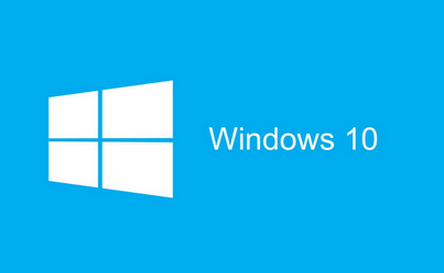
2.情况允许的话,卸载设备中的第三方杀毒、管家、优化软件
3.同时按【Windows 徽标键+R】,输入【msconfig】,按回车(Enter)
4.点击 【服务】>【隐藏所有 Microsoft 服务】>【全部禁用】(若您启用了指纹识别功能,请不要关闭相关服务)
5.启动【任务管理器】,点击【启动】选项卡,将所有启动项都禁用
6.重启设备

方法三:
自动系统扫描:
1. 右键点击任务栏上的Windows图标,选择【Windows Powershell(管理员)】
2. 逐一输入以下指令:
Dism /Online /Cleanup-Image /CheckHealth
Dism /Online /Cleanup-Image /ScanHealth
Dism /Online /Cleanup-Image /RestoreHealth
sfc /scannow
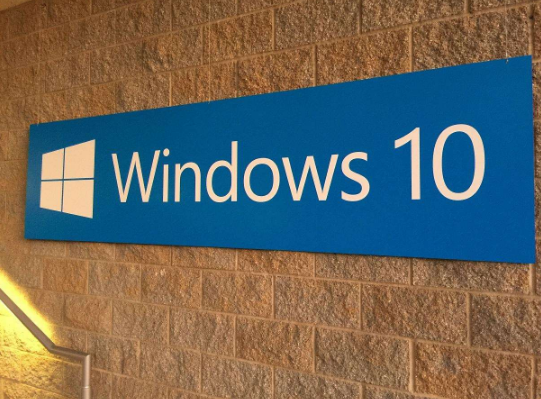
3. 重启电脑
4. 如果出现”有一些文件无法修复“的回报,重复步骤1-3几次
方法四:
1、按win+r打开运行窗口,输入refedit,回车即可
2、依次展开:HEKY_CLASSES_ROOTdirectoryackgroundshellexcontextmenuhandlers,
然后打开contextmenuhandlers项,保留“new”、“WorkFolders”两项,其他的都删除
3、完成上面的设置,退出重新启动下系统即可
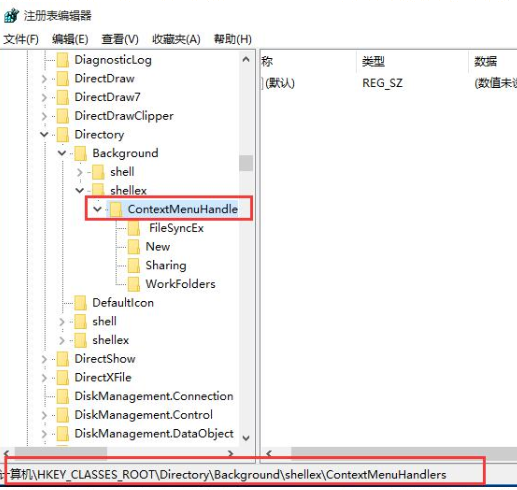
方法五:
1、若无法正常桌面图标,先重启一次电脑,然后开机的时候不要点右键,直接打开此电脑;
2、在此电脑界面依次展开C:windowssystem32 文件夹;
3、在system32文件夹中找到verxxxx.exe的文件,该文件是白色的应用程序,将其删除;
4、按下win+x打开超级菜单,点击 程序和功能;
5、在左上角控制面板主页 下 点击 查看已安装的更新;
6、找到908531,单击右键,选择卸载。
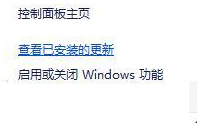
以上就是小编给各位小伙伴带来的win10右键文档卡死未响应怎么办的所有内容,希望你们会喜欢。






